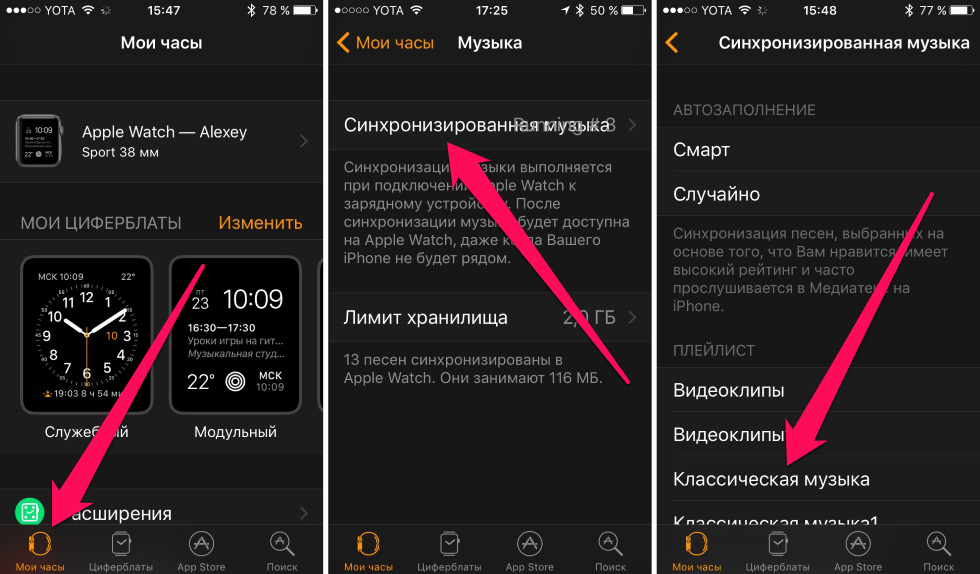Содержание
Как закачать и слушать музыку на Apple Watch
Apple Watch – такой миниатюрный гаджет! Умеют ли смарт-часы Apple воспроизводить музыку? И если да – то как слушать с их помощью любимые треки без необходимости держать iPhone рядом, и есть ли какие-либо «подводные камни»? Сейчас разберемся!
Яблык в Telegram и YouTube. Подписывайтесь! |
Если вы хотите слушать музыку, а свой iPhone оставить дома (например, на время тренировки), необходимо закачать на Apple Watch нужный плейлист, имеющийся на iPhone. Разумеется, для прослушивания музыки понадобятся Bluetooth-наушники (Bluetooth-колонка).
💚 ПО ТЕМЕ: Digital Touch, или как на Apple Watch отправлять анимационные рисунки, пульс (биение сердца), поцелуй и т.д.
Как добавить (синхронизировать) музыку на Apple Watch
1. Откройте на iPhone приложение Watch.
2. На вкладке Мои часы прокрутите список вниз и нажмите на раздел Музыка.
На вкладке Мои часы прокрутите список вниз и нажмите на раздел Музыка.
3. Выберите пункт Добавить музыку.
4. Укажите плейлисты, альбомы, которые хотели бы добавить со смартфона на Watch.
5. Нажмите на значок «⊕» в верхней части экрана для добавления плейлиста или альбома.
6. Убедитесь, что Bluetooth включен и часы подключены к смартфону.
Процесс синхронизации займет некоторое время.
Примечание: возможно, песни, плейлисты и альбомы сначала придется скачать на iPhone, и только потом синхронизировать с Watch.
💚 ПО ТЕМЕ: Как узнать модель Apple Watch по внешнему виду или серийному номеру.
Как на Apple Watch выбрать плейлист для тренировки
Если вы всегда слушаете один и тот же плейлист (например, во время тренировки), сделайте следующее:
1. Откройте приложение Watch на iPhone.
2. Перейдите на вкладку Мои часы и найдите раздел Тренировка.
3. Выберите Плейлист для тренировок для того, чтобы добавить в него свою музыку.
Готово! Теперь в следующий раз, когда вы начнете заниматься, плейлист запустится автоматически.
💚 ПО ТЕМЕ: Что такое Активные калории в Apple Watch.
Как слушать Музыку (Apple Music) на Apple Watch
1. Откройте на Apple Watch приложение Музыка.
2. Выберите музыку, которую хотели бы послушать.
В случае, если iPhone рядом нет, а на Apple Watch имеется загруженная музыка, выберите меню Загруженные.
Вашему вниманию предлагаются отдельные песни, плейлисты и альбомы. Выбирайте то, что по душе прямо сейчас, и наслаждайтесь!
При желании, можно отключить автоматическое открытие экрана «Исполняется» на Apple Watch.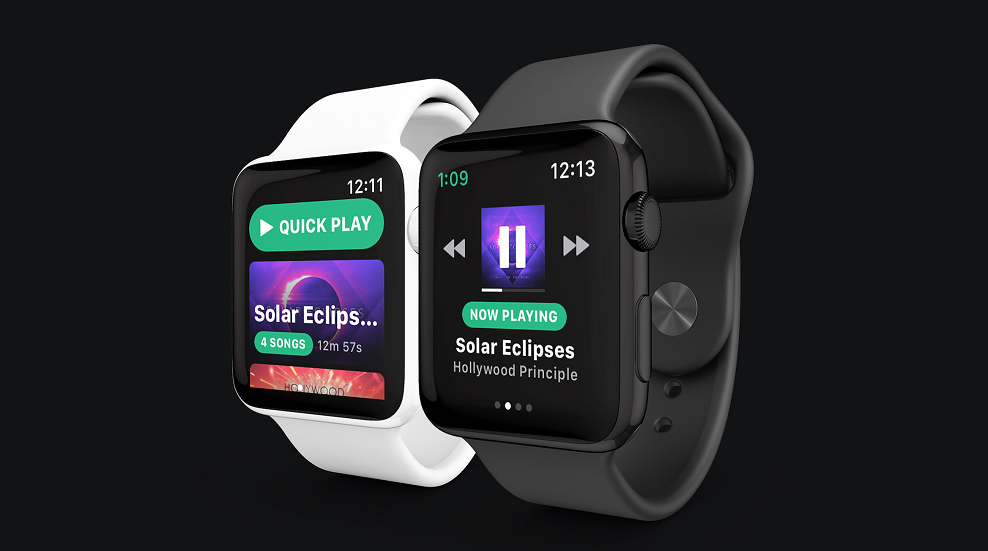 Сделать это можно в приложении Watch на iPhone по пути «Мои часы» → «Основные» → «Автозапуск» → «Автозапуск приложений с аудио» (подробно).
Сделать это можно в приложении Watch на iPhone по пути «Мои часы» → «Основные» → «Автозапуск» → «Автозапуск приложений с аудио» (подробно).
🔥 Смотрите также:
- Отслеживание приема лекарств на iPhone и Apple Watch: как настроить?
- Как при помощи Apple Watch найти iPhone, если тот потерялся в темноте.
- Быстро садится батарея Apple Watch: Что делать?
🍏 Мы в Telegram и YouTube, подписывайтесь!
Насколько публикация полезна?
Нажмите на звезду, чтобы оценить!
Средняя оценка 5 / 5. Количество оценок: 3
Оценок пока нет. Поставьте оценку первым.
Spotify на Apple Watch — Spotify
Управляйте музыкой в Spotify прямо на Apple Watch.
- Слушайте музыку прямо на часах, онлайн и офлайн (только в Premium)
- Управляйте приложением Spotify для телефона с запястья
- Управляйте воспроизведением на другом устройстве с помощью Spotify Connect
- Управляйте треками и подкастами с помощью Siri.

Как установить Spotify на Apple Watch
Чтобы подключить Spotify к Apple Watch:
- Откройте приложение Watch на iPhone.
Примечание. Если вы еще не создали пару с Apple Watch, вам предложат это сделать. - Прокрутите до раздела Доступные приложения и установите Spotify.
Совет. Приложения для Apple Watch можно также скачивать через App Store.
Скачать приложение Spotify из App Store
Использование Spotify на Apple Watch
Пользователи Spotify Premium могут слушать музыку, подкасты и аудиокниги, а также скачивать их прямо на Apple Watch.
Примечание. Пользователи бесплатной версии могут только управлять приложением Spotify на других устройствах. Скачивать контент и слушать его на Apple Watch нельзя.
Как слушать музыку на часах
Чтобы включить воспроизведение на мобильном устройстве с помощью Apple Watch, требуется следующее:
- Spotify Premium
- часы Apple Watch Series 3 или более поздняя модель;
- watchOS 7.
 0 или более поздняя версия ОС;
0 или более поздняя версия ОС; - Сопряжение наушников с часами по Bluetooth.
- сотовая сеть или Wi-Fi.
Как слушать музыку офлайн
На Apple Watch можно скачать не менее 10 часов музыки и подкастов (в зависимости от объема хранилища, доступного для вашей модели часов).
Примечание. Можно скачать не более 100 треков из каждого плейлиста.
Скачивание треков на часы через приложение Watch
- Смахните вправо и перейдите на главную страницу.
- Выберите плейлист, который хотите скачать и нажмите .
Примечание. Чтобы скачать подкаст с iPhone, следуйте инструкциям ниже.
Смахните вправо, перейдите на главную страницу и нажмите на папку со скачиваниями.
Скачивание треков и выпусков подкастов на часы через iPhone
- Откройте плейлист или подкаст, который хотите скачать.
Примечание. Нельзя скачать отдельные треки, но можно добавить их в плейлист и скачать его.
- Коснитесь значка .
- Выберите Скачать на Apple Watch.
Подсказка. Чтобы контент скачивался быстрее, используйте Wi-Fi. Кроме того, не закрывайте приложение Spotify на Apple Watch и отключите Bluetooth через настройки, а не Пункт управления.
Смахните вправо, перейдите на главную страницу и нажмите на папку со скачиваниями.
Не получается?
Воспользуйтесь инструкциями по установке от Apple или скачайте приложение заново.
Как добавлять и воспроизводить музыку на Apple Watch: потоковая передача из Apple Music или Spotify
Apple Watch могут воспроизводить музыку прямо с запястья на пару наушников Bluetooth, независимо от того, являетесь ли вы Apple Music или Подписчик Спотифай.
Тем не менее, с возможностью воспроизведения музыки в подключенном или автономном режиме, на самом деле есть довольно много шагов, чтобы заставить музыку воспроизводиться на Apple Watch.
Для тех, у кого есть коллекция треков iTunes, вы можете легко синхронизировать плейлисты, но вам лучше обслуживаться с потоковым сервисом, так как вы можете получить доступ к плейлистам всего за пару минут.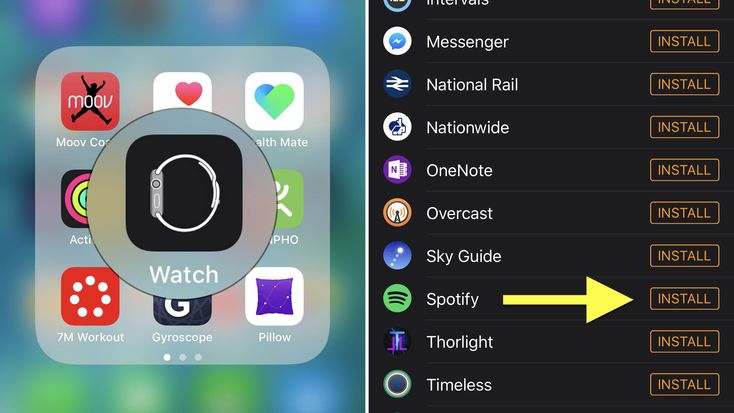
- Лучшие приложения Apple Watch для загрузки в первую очередь
Если вы только что приобрели Apple Watch и пытаетесь понять, как добавить музыку на Apple Watch, вот все подробности, необходимые для добавления музыки на Apple Watch, включая инструкции по добавлению музыки, подключению наушники и какие модели Apple Watch позволяют транслировать музыку в автономном режиме.
Как скачать треки Apple Music на Apple Watch
1. Откройте Apple Music на iPhone
Для начала запустите приложение Apple Music на своем iPhone.
Здесь мы не будем подробно описывать все тонкости приложения, но вы можете выполнить поиск в библиотеке из более чем 50 миллионов треков и тщательно подобранных плейлистов. Если у вас нет подписки на Apple Music, вы все равно можете использовать старые добрые MP3, но убедитесь, что они появляются в приложении «Музыка» через iTunes.
2. Откройте приложение Watch на iPhone
Перейдите в приложение Apple Watch на iPhone, коснитесь «Мои часы» и прокрутите вниз до вкладки «Музыка».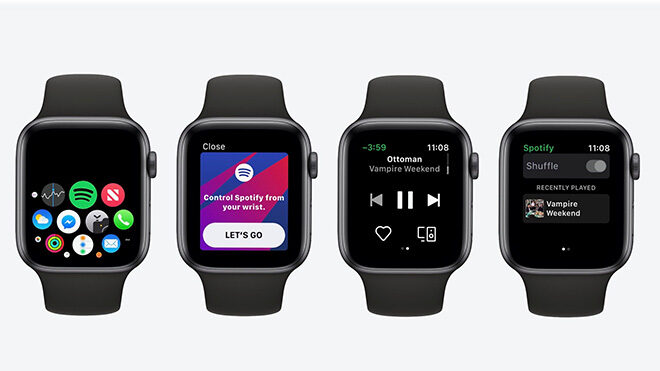
Коснитесь «Добавить музыку», и вы будете перенаправлены в Apple Music, где вы сможете выбирать исполнителей, альбомы, жанры или плейлисты. Раньше музыка должна была быть частью плейлиста, но теперь вы можете добавлять то, что хотите. Просто просмотрите и нажмите, чтобы добавить.
3. Перенос музыки на Apple Watch
Когда-то музыку можно было передавать только тогда, когда Apple Watch находились на подставке для зарядки. Однако при условии, что на Apple Watch установлена watchOS 9.1 или новее, это больше не является обязательным требованием.
Тем не менее, вам все равно нужно убедиться, что Bluetooth включен на вашем iPhone в это время.
После сортировки выполните следующие действия:
1. Откройте приложение Apple Watch на iPhone и коснитесь «Мои часы» .
2. Перейдите в раздел «Музыка» и нажмите «Добавить музыку».
3. Найдите музыку, которую хотите синхронизировать, и коснитесь символа «плюс» рядом с музыкой, которую хотите синхронизировать.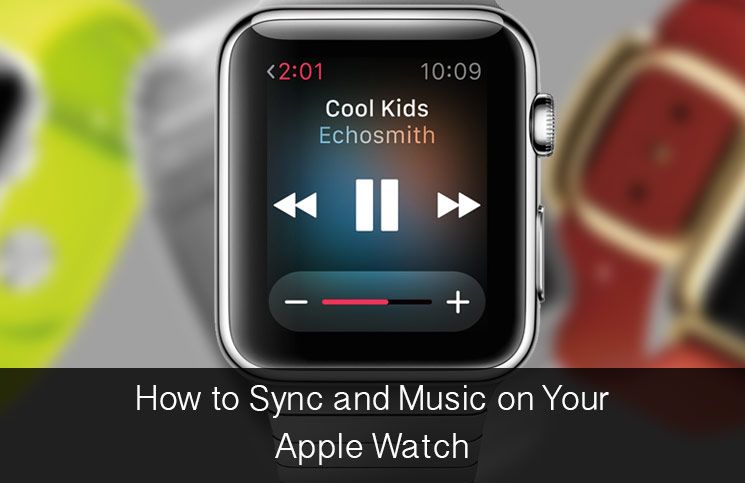
Список воспроизведения будет помечен как «обновляемый» до тех пор, пока он не будет завершен, после чего в нем будет написано «синхронизировано». Вы можете добавить несколько списков воспроизведения, если хотите, но когда у вас закончится место, они перестанут добавляться.
Этот процесс использует внутреннюю память устройства, чтобы вы могли воспроизводить треки без помощи телефона, но вы также можете воспроизводить музыку на Apple Watch другим способом, указанным ниже.
Потоковая передача музыки непосредственно с Apple Watch
В приведенных выше шагах показано, как загружать музыку на Apple Watch, но также можно пропустить этот шаг и выполнять потоковую передачу музыки независимо от iPhone.
Вот что вам нужно для потоковой передачи музыки на Apple Watch без iPhone:
- Wi-Fi и сотовая версия любых Apple Watch новее, чем Series 3, активный лимит данных и подписка Apple Music или Spotify Premium (которая позволит вам начать потоковую передачу музыки на ваших часах)
Как это работает на практике?
Что ж, при условии, что ваши Apple Watch соответствуют указанным выше критериям, и у вас, очевидно, есть какая-то сотовая связь, вы сможете подключиться к приложению Apple Music, когда находитесь вдали от своего iPhone.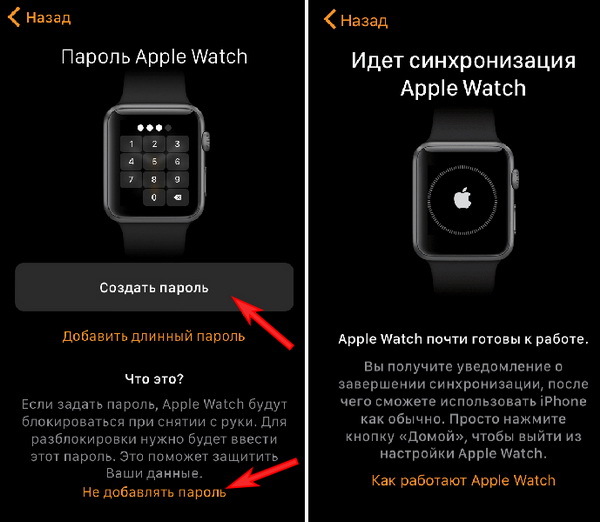
Приложение «Музыка», очевидно, не такое богатое, как его аналог для iPhone или Mac, но вы сможете транслировать недавно воспроизведенные треки, плейлисты и многое другое прямо с часов.
Это отличный способ получить доступ к своим мелодиям, не загружая их все и не используя внутреннюю память — просто следите за использованием ваших данных.
Как использовать Spotify на Apple Watch
У нас есть подробное руководство по использованию Spotify на Apple Watch, но мы расскажем, как начать работу и загружать музыку здесь для тех, кто подписан на эту услугу.
Установите приложение Spotify для Apple Watch
При работе с пользователями Spotify Free и Spotify Premium сначала необходимо убедиться, что у вас установлено приложение Spotify для смартфона и вы вошли в систему.
Перейдите в приложение Watch на iPhone, найдите на вкладке App Store «Spotify», установите его, а затем откройте на Apple Watch.
Как загрузить музыку из Spotify на Apple Watch
Spotify также предлагает возможность синхронизации аудио из службы потоковой передачи с вашими часами, что означает, что вы можете слушать музыку без подключения к Интернету.
Однако для загрузки музыки Spotify на Apple Watch необходимо выполнить следующие действия:
1. В приложении Spotify для iOS найдите список воспроизведения или альбом, который хотите загрузить, нажмите кнопку меню и выберите «Загрузить на Apple Watch».
2. В приложении Spotify Apple Watch проведите пальцем вправо, чтобы найти папку «Загрузки».
3. Когда вы найдете то, что хотите загрузить, нажмите на три точки на экране (…), и вам будет предложено загрузить на Apple Watch.
4. Вы сможете идентифицировать загруженные плейлисты по зеленой стрелке, указывающей, что они теперь успешно добавлены на ваши Apple Watch.
Как подключить наушники к Apple Watch
При подключении некоторых наушников к Apple Watch выполните следующие действия, чтобы выполнить их правильное сопряжение:
1. Переведите наушники в режим сопряжения
Это может быть удержание кнопки сопряжения, как в случае с Apple AirPods, хотя Apple Watch должны обнаруживать их автоматически. Повторите любой метод, который выбрал ваш производитель, чтобы инициировать режим сопряжения на своих наушниках.
Повторите любой метод, который выбрал ваш производитель, чтобы инициировать режим сопряжения на своих наушниках.
2. Перейдите к настройкам Bluetooth на Apple Watch
Коснитесь значка шестеренки настроек на Apple Watch, а затем коснитесь параметра «Bluetooth», чтобы просмотреть доступные устройства.
3. Выберите наушники и подождите, пока они соединятся.
Нажмите на наушники, которые вы хотите соединить, которые должны появиться в надлежащее время. С этого момента ваши Apple Watch должны обнаруживать наушники и выполнять сопряжение с ними, когда они включены и находятся в пределах досягаемости.
Если вместо этого из вашего iPhone начинает выкачиваться музыка, вам нужно форсировать проблему, нажав и удерживая на экране часов и выбрав воспроизведение Bluetooth, чтобы отправить ее на наушники.
Как удалить музыку из Apple Watch
Когда вам надоели плейлисты или альбомы, которые вы накопили, довольно просто удалить эту музыку, чтобы освободить место для чего-то нового.
Вот как вы удаляете музыку с Apple Watch, если она была добавлена из Apple Music:
1. Сначала зайдите в приложение Apple Watch на iPhone.
2. Выберите «Мои часы», перейдите в раздел «Музыка» и нажмите «Изменить».
3. Найдите красный знак минус рядом с плейлистами и альбомами, которые вы хотите удалить, и нажмите, чтобы удалить.
Как загружать песни на Apple Watch
Вы можете синхронизировать свою любимую музыку с Apple Watch и передавать ее прямо с запястья на AirPods или другую пару беспроводных наушников. Эти загруженные треки могут заполнить ваши уши во время пробежки, занятий спортом или в других ситуациях, когда вашего iPhone нет рядом.
В этом руководстве показано, как добавлять загруженные песни на Apple Watch с iPhone или с помощью приложения Apple Watch Music.
Как загрузить музыку на Apple Watch с iPhone
Выполните следующие действия, чтобы добавить песни на Apple Watch с iPhone:
- Откройте приложение Watch на iPhone, прокрутите вниз My Watch раздел и коснитесь Музыка .

- Самый простой способ — включить Recent Music , что автоматически добавит песни, которые вы недавно слушали.
- Если вы хотите выбрать определенные треки для добавления, нажмите Добавить музыку . Затем нажмите Список воспроизведения , Исполнители , Альбомы или один из вариантов здесь, чтобы увидеть нужную музыку. Коснитесь значка плюс (+) в правом верхнем углу, чтобы добавить все песни на этом экране на Apple Watch.
- Подключите Apple Watch к зарядному устройству для успешной загрузки музыки. Пока это происходит, убедитесь, что оба iPhone находятся поблизости.
3 Изображения
Вы не можете выбрать отдельные песни для добавления на Apple Watch. Вы можете добавлять только определенные плейлисты или альбомы. При необходимости откройте приложение «Музыка для iPhone», чтобы создать плейлист Apple Music, содержащий только те песни, которые вы хотите добавить на Apple Watch.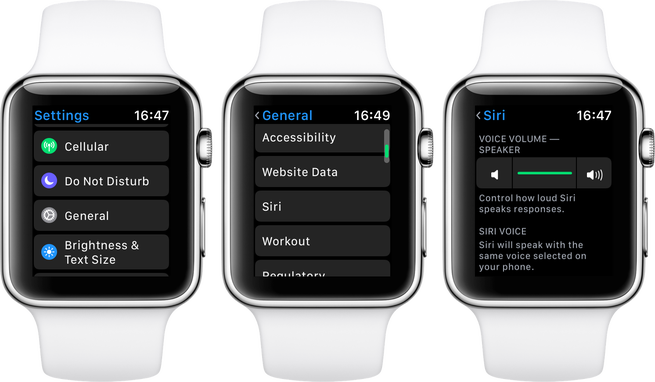
Если вы застряли на экране Ожидание в течение длительного времени, убедитесь, что ваш iPhone и Apple Watch подключены к стабильной сети Wi-Fi. Затем откройте приложение «Музыка» на Apple Watch, чтобы узнать, загружены песни или нет. Если это так, и вы все еще видите знак Ожидание в верхней части приложения iOS Watch, просто снимите Apple Watch с зарядного устройства, и этот знак Ожидание изменится на Обновлено только что .
Как загружать песни на Apple Watch из Apple Music
Теперь вы знаете, как загружать песни с iPhone на Apple Watch. Но вы также можете загружать песни прямо на часы, если у вас есть подписка Apple Music. Вот как:
- Откройте приложение watchOS Music и коснитесь Library , Listen Now или Search , чтобы найти песню, которую хотите загрузить.
- Коснитесь трех точек рядом с песней и выберите Добавить в библиотеку .
 Теперь вы можете транслировать этот плейлист или альбом прямо через Apple Watch, когда они подключены к Интернету.
Теперь вы можете транслировать этот плейлист или альбом прямо через Apple Watch, когда они подключены к Интернету. - Чтобы слушать в автономном режиме, нажмите три точки еще раз и выберите Загрузить . Если вы не видите параметр «Загрузить», подождите, пока на экране часов не появится предупреждение Добавлено в библиотеку .
Этот метод не работает, если у вас есть только тарифный план Apple Music Voice, а не стандартная подписка.
Как воспроизводить загруженную музыку на Apple Watch
После загрузки песен на Apple Watch с iPhone или Apple Music выполните следующие действия, чтобы воспроизвести их:
- Перейдите в «Настройки» > «Bluetooth » на Apple Watch и подключите комплект беспроводных наушников. Если вы не подключите их, вам будет предложено сделать это на четвертом шаге ниже. Вы не можете воспроизводить песни на крошечных динамиках часов.
- Теперь откройте приложение Музыка .


 0 или более поздняя версия ОС;
0 или более поздняя версия ОС;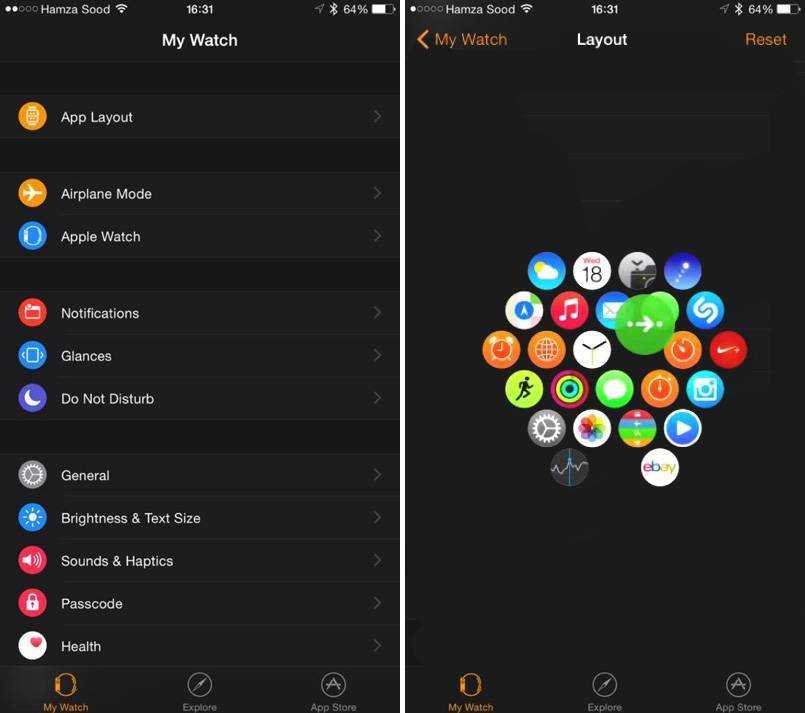
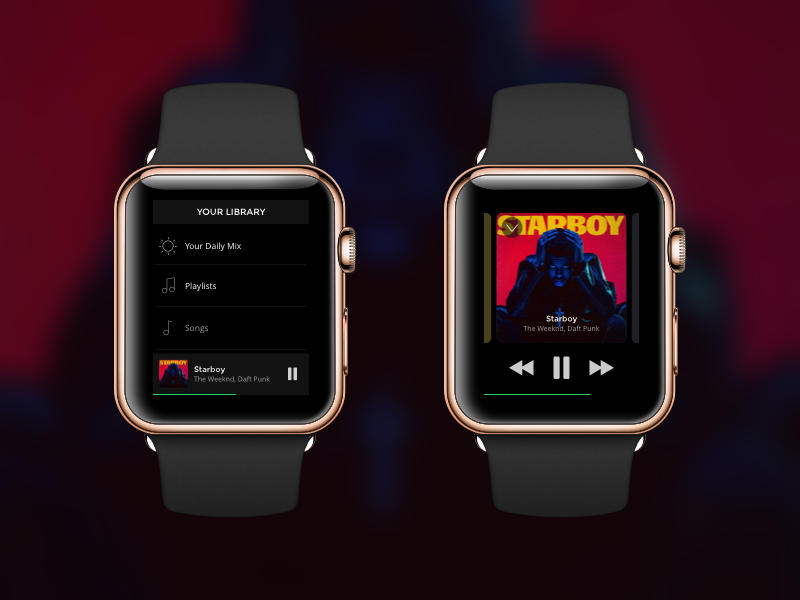
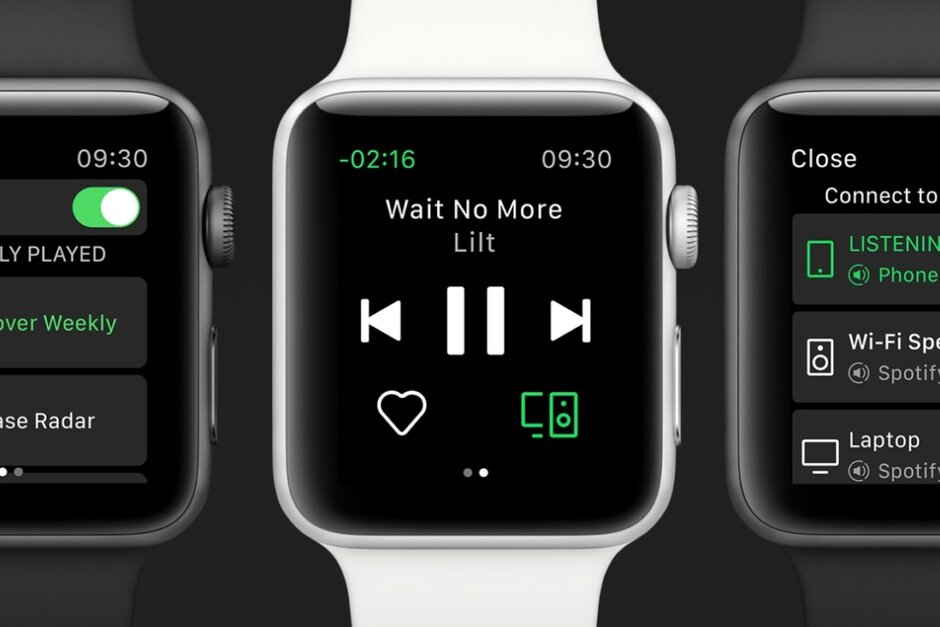 Теперь вы можете транслировать этот плейлист или альбом прямо через Apple Watch, когда они подключены к Интернету.
Теперь вы можете транслировать этот плейлист или альбом прямо через Apple Watch, когда они подключены к Интернету.